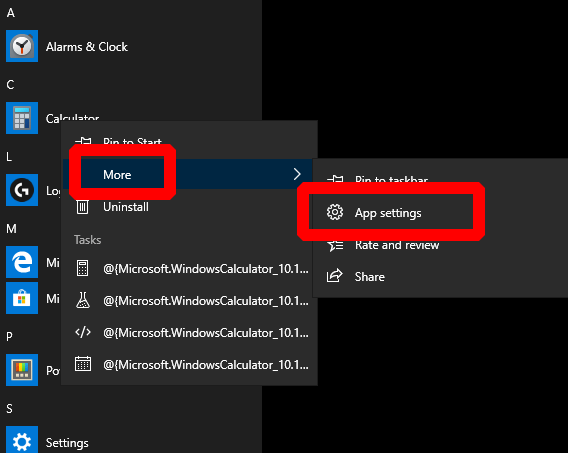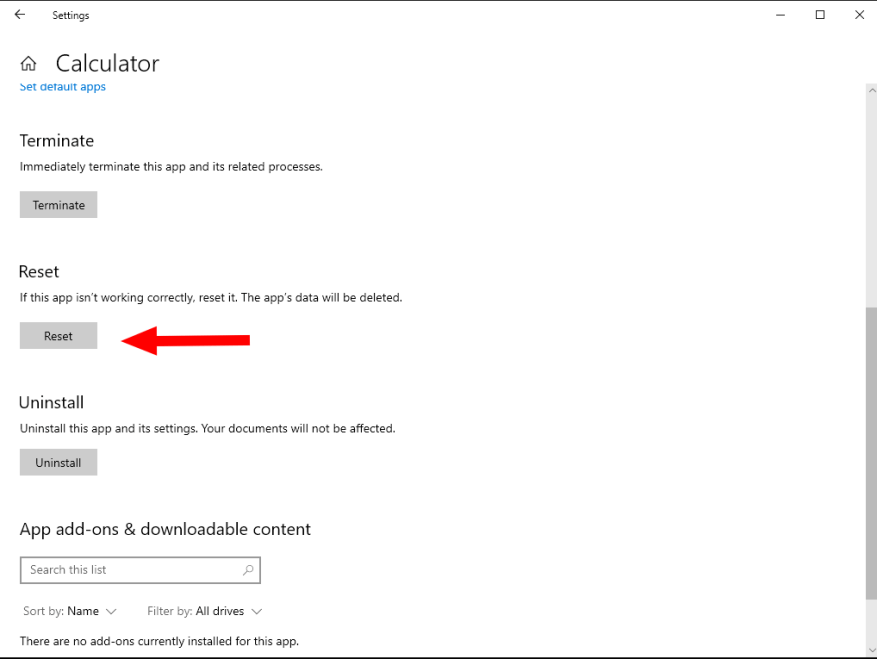Soms kom je in een situatie terecht waarin een app niet goed werkt of je wilt hem gewoon terugbrengen naar een vers geïnstalleerde staat. Gelukkig heeft Windows 10 een ingebouwde reset-optie, wat betekent dat je de app niet opnieuw hoeft te installeren.
App-instellingen gemarkeerd” width=”568″ height=”453″ title=”Een zich misdragende app resetten in Windows 10 – 2020 07 07 17 46″>
De snelste manier om dit te doen, is door met de rechtermuisknop op de lastige app in het menu Start te klikken. Klik op “Meer” en vervolgens op “App-instellingen” in het contextmenu dat verschijnt.
Op de pagina van de app in de app Instellingen kunt u de details bekijken, alle lopende processen beëindigen en de basisconfiguratiegegevens wijzigen. Scrol omlaag op de pagina naar de kop Reset.
Klik op de knop “Reset” om alle gegevens te wissen die door de app zijn opgeslagen, alsof deze opnieuw wordt geïnstalleerd. Bevestig de bevestigingsvraag om de actie te voltooien. Een woord van waarschuwing – hiermee worden alle gegevens verwijderd die aan de app zijn gekoppeld, zoals uw instellingen en eventuele opgeslagen voortgang (in het geval van games). Hoewel sommige apps in de cloud worden opgeslagen, moet u ervoor zorgen dat u een back-up hebt van alles wat belangrijk is voordat u deze optie gebruikt.
Start de app opnieuw vanuit het menu Start. Met een beetje geluk zou je app nu weer normaal moeten werken. U moet het opnieuw configureren alsof het net voor de eerste keer is geïnstalleerd.